| Pré. | Proc. |
Ajout de contenu de Modèle
Enterprise Architect vous permet d'ajouter du contenu de différentes manières. Quel que soit le type de modélisation que vous effectuez, il existe plusieurs façons pratiques d'intégrer votre contenu dans le modèle. Le contenu que vous ajouterez dépendra du type de modélisation que vous faites ; par exemple, un stratège peut ajouter des pilotes, des buts et des objectifs ; un ingénieur des exigences pourrait saisir des exigences textuelles ; et un propriétaire de base de données ajouterait généralement des objets de base de données tels que des tableaux et des vues. La méthode que vous choisirez dépendra de votre contexte de modélisation ; par exemple, au moment où vous configurez un référentiel, il serait habituel d'importer des listes d'éléments à partir d'une feuille de calcul. Les moyens les plus courants d'ajouter du contenu à un référentiel sont :
- Création de diagrammes à l'aide des pages de la boîte à outils
- Utilisation de la fenêtre du Navigateur
- Modèle de Motifs
- Gestionnaire de Spécification
- Importation à partir d'une feuille de calcul
- Importation d'images à partir de fichiers ou du presse-papiers
- Copie depuis un autre référentiel
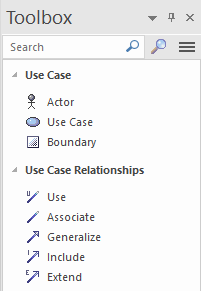
Diagramme
La création de diagrammes est l'un des moyens les plus simples et les plus courants d'ajouter du contenu à votre référentiel. Lorsque vous ajoutez des éléments et des connecteurs de la Boîte à outils à un diagramme nouveau ou existant, ces éléments et connecteurs sont également créés et ajoutés au Paquetage qui contient le diagramme . Les éléments ajoutés seront immédiatement visibles dans la fenêtre du Navigateur . Dans cet exemple, un modélisateur a ajouté une nouvelle exigence et un nouveau cas d'utilisation au diagramme et les a connectés à l'aide d'une relation de réalisation UML .
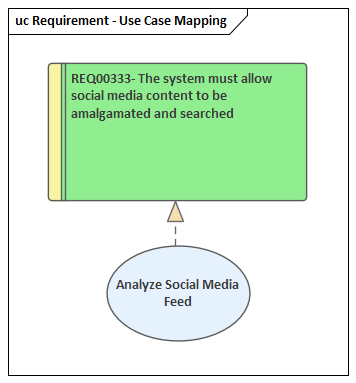
Diagramme montrant comment des éléments et des connecteurs peuvent être créés avec des diagrammes .
Au fur et à mesure que les éléments sont ajoutés à partir de la Boîte à outils, ils sont simultanément ajoutés à la fenêtre du Navigateur et apparaîtront dans le même Paquetage que le diagramme . (Les connecteurs ne sont pas affichés dans le Navigateur mais dans une série d'autres fenêtres.)

Fenêtre du Navigateur montrant l'élément et le diagramme
Utilisation du Navigateur
La fenêtre Navigateur est le mécanisme clé pour naviguer dans un référentiel et est également importante lors de l'ajout de contenu. Vous sélectionnez un emplacement dans l'arborescence (généralement un Paquetage ou un élément) et ce sera le point du référentiel où le nouveau contenu sera ajouté. Il y a quatre choses que vous voudrez peut-être ajouter à votre référentiel :
- Motifs
- Paquetages
- Diagrammes
- Éléments
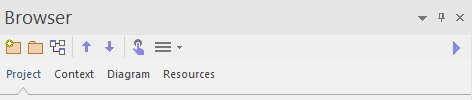
Navigateur d'outils et onglets du navigateur affichant des icônes utiles telles que les icônes Nouveau Paquetage et Nouveau Diagramme diagramme.
Le menu Hamburger offre plus d'options, notamment pour insérer un élément directement dans le référentiel sans utiliser de diagramme . La fenêtre Navigateur comporte un certain nombre d'onglets qui vous permettent de vous concentrer sur des parties particulières de votre modèle, notamment :
- Projet entier
- Item dans le contexte
- Diagramme courant ou
- Ressources
Modèle de Motifs
Enterprise Architect dispose d'un outil de productivité qui vous permettra de modélisation rapidement la modélisation et de garantir que vos modèles sont conformes aux meilleures pratiques de l'industrie et des outils. Les experts de Sparx Systems ont créé un catalogue de fragments de modèles pré-construits appelé Modèle Motifs . Indépendamment de ce que vous voulez modéliser, il y aura invariablement un ou plusieurs modèles disponibles pour vous aider à démarrer. La documentation du pattern vous montre ce que vous pouvez attendre du pattern et comment l'utiliser. Vous pouvez ensuite choisir un emplacement dans la fenêtre Navigateur et insérer le modèle, y compris les éléments et les diagrammes , dans votre propre référentiel. En règle générale, les éléments, les connecteurs et les diagrammes d'un modèle portent des noms génériques que vous pouvez modifier en fonction de votre projet. La bibliothèque de modèles est un catalogue vivant et de nouveaux modèles sont ajoutés au fur et à mesure que l'industrie développe de nouvelles normes et meilleures pratiques.
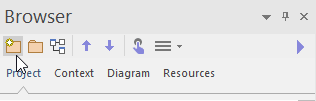
Barre d'outils et onglets du Navigateur affichant l'icône Nouveau Modèle à partir de Motif .
Chaque fois que vous changez de perspectives les modèles disponibles seront affichés de manière pratique, ou vous pouvez directement lancer l' Assistant de Modèle à tout moment depuis la barre d'outils de la fenêtre Navigateur ou depuis l'icône ' Assistant de Modèle ' sur le panneau ' Paquetage ' du ruban Design.
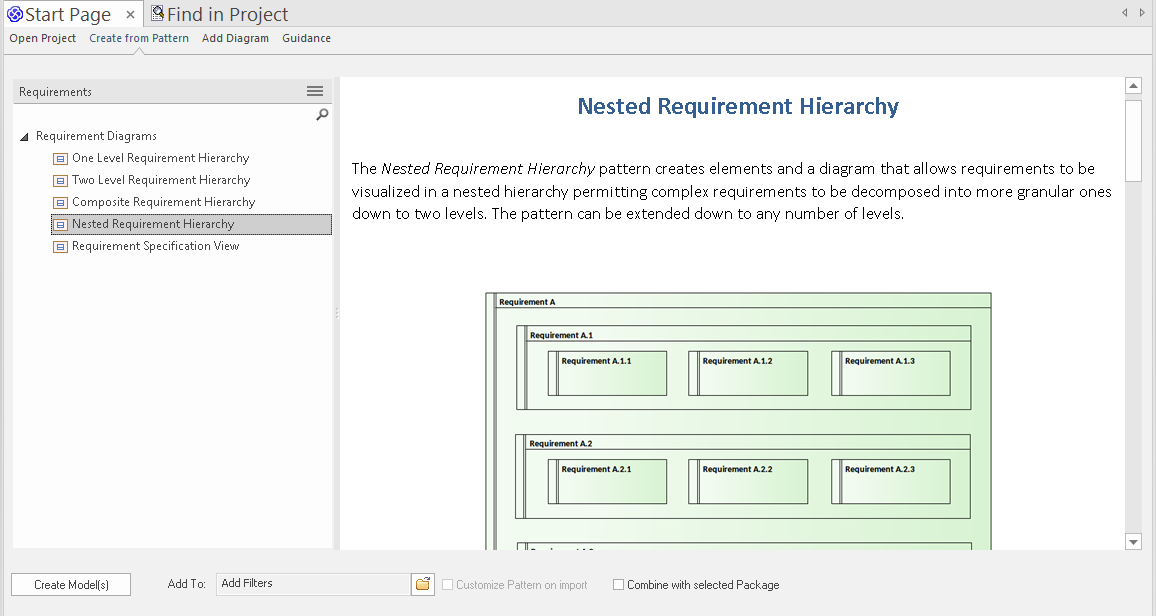
Assistant de Modèle montrant les patrons du point de vue des Exigences .
Gestionnaire de Spécification
Le Gestionnaire de Spécification est un excellent outil pour visualiser ou ajouter du contenu au référentiel à l'aide d'un traitement de texte familier ou d'une interface de type tableur. Il est particulièrement utile lorsque vous disposez d'une liste d'éléments contenant des noms descriptifs et des descriptions textuelles, telles que Exigences et Capacités, mais il peut être utilisé pour n'importe quel élément, y compris les classes d'informations, les processus, les décisions, etc. Il s'agit d'une alternative rafraîchissante à l'utilisation de diagrammes et d'une méthode appréciée par de nombreux membres de l'équipe commerciale et technique qui créent ou consultent des catalogues d'articles. Vous pouvez basculer vers d'autres vues à partir du Gestionnaire de Spécification , telles que les listes, les diagrammes et les vues Gantt.
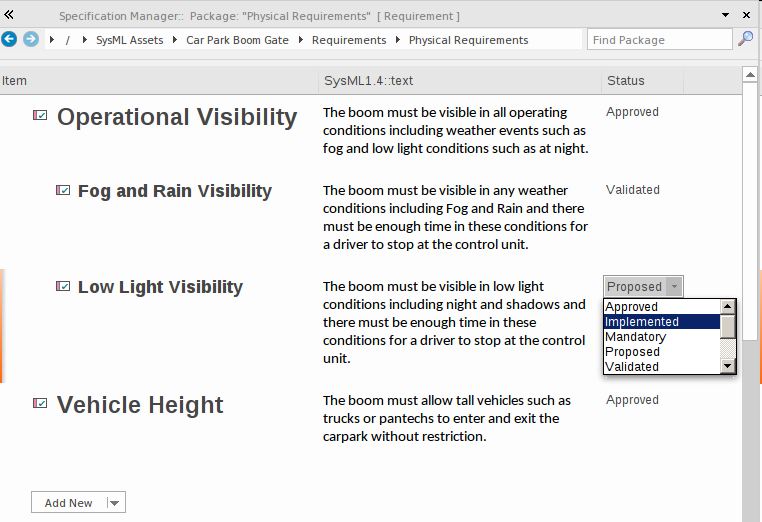
Gestionnaire de Spécification affichant une vue en ligne (feuille de calcul) des éléments, des notes et des propriétés modifiables.
Pour les modélisateurs ou les intervenants habitués à travailler avec des feuilles de calcul ou des documents de traitement de texte, l'outil semblera naturel et émule ces deux modes de visualisation, vous permettant de basculer rapidement entre le mode feuille de calcul et le mode document.
Importation à partir d'une feuille de calcul
Enterprise Architect a une facilité utile pour importer (ou exporter) le contenu d'une feuille de calcul en utilisant un fichier de valeurs séparées par des virgules (csv). Toutes les données de votre feuille de calcul préférée peuvent être exportées vers un fichier csv et importées à l'aide d'une interface simple et intuitive dans laquelle vous spécifiez les propriétés auxquelles vous souhaitez ajouter les données. Vous pouvez également exporter des données d' Enterprise Architect dans une feuille de calcul si nécessaire. Il existe un certain nombre d'outils qui vous permettent de le faire, mais le plus simple d'entre eux est disponible à partir du ruban Publier.
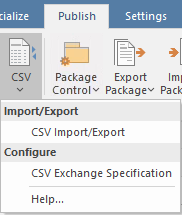
Facilité de spécifier les champs à échanger entre Enterprise Architect et un tableur.
Pour plus d'informations, consultez la rubrique d'aide CSV Import and Export .
Importation d'images
En utilisant Enterprise Architect , vous pouvez créer des diagrammes expressifs conformes aux normes et aux meilleures pratiques de l'industrie et inclure également des images vectorielles ou raster convaincantes qui donneront vie à vos diagrammes et raviront votre public. De nombreux nouveaux venus dans la modélisation sentiment qu'ils sont modélisation par les langages de modélisation et qu'ils ne peuvent pas créer le type de diagrammes qui plaira à leurs clients ou à leurs responsables, mais avec Enterprise Architect , vous pouvez avoir le meilleur des deux mondes.
À l'aide de l'outil, vous pouvez ajouter n'importe quel nombre d'images dans une bibliothèque ou directement dans le référentiel, puis utiliser ces images librement sur n'importe quel diagramme . Vous pouvez importer vos images sous forme d'ensemble au début d'un projet ou juste au moment où vous en avez besoin pour un diagramme particulier.
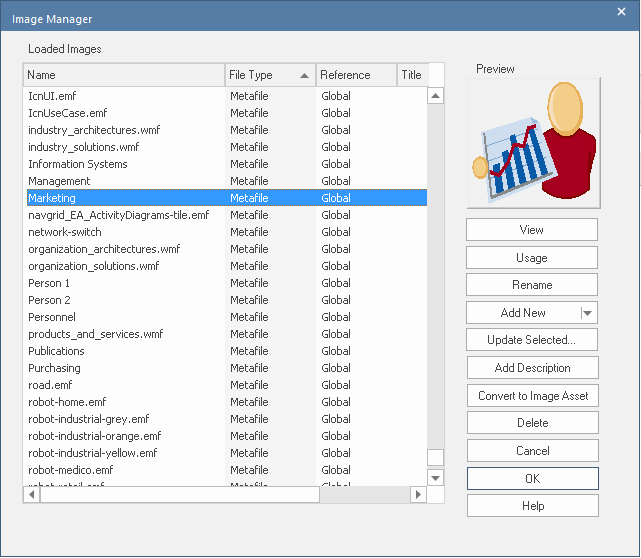
Gestionnaire d'images affichant une gamme d'images génériques au format vectoriel, y compris le métafichier marketing affiché.
Copie depuis un autre Référentiel
Vous pouvez importer du contenu modélisé à partir d'autres référentiels dans le référentiel actuel de plusieurs manières, notamment :
- Copier et coller simplement à l'aide du presse-papiers
- Exportation et importation d'une section du modèle à l'aide de xmi import/export
- Transfert de Modèle , qui copiera un référentiel entier (y compris les données de référence)